Интерполация на графиката и таблични данни в Excel
Интерполация - един вид "закърпване" класации в тези места, където има скали линии, поради липса на данни за специфични показатели. Терминът интерполация означава "кръпка" вътрешния непрекъснатостта на графиката. И ако "кръпка" външни скалите, беше, щеше да има график екстраполация.
Как да се направи графика с интерполация в Excel
Когато се работи в Excel, което трябва да се справят с интерполация графики с различна сложност. Но за първи запознаване с първия си поглед към един прост пример.
Ако таблицата още няма индекси всички стойности, но е необходимо да се генерира отчет за тях, както и изграждане на графично представяне на данните. След това в графиката виждаме скали на места, където няма стойности на показателите.
Попълнете таблицата, както е показано по-долу:
Маркирайте гама A1: B4, и след това щракнете върху инструмента: "Въвеждане" - "Графики" - "График" - "график с маркери."
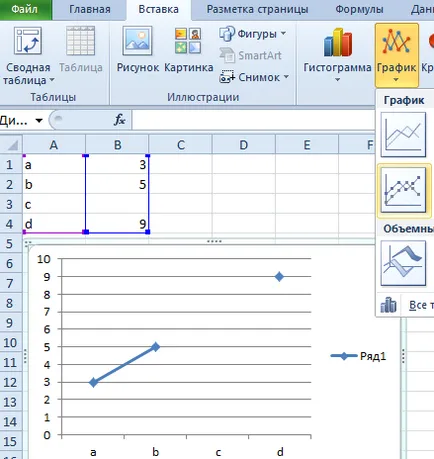
За да се премахне почивки в графиката, това е, за извършване на интерполация на Excel, ние можем да използваме две решения на този проблем:
- Промяна на настройките в настройките на графични, като изберете подходящата опция.
- Използвайте функция: ND = () - връща стойност грешка # N / A.
И двете от тези методи са разгледани по-долу специфични примери.
- Направи активен график, като щракнете с левия бутон на мишката и изберете инструмента: "Работа с графики" - "Строител" - "Изберете данни".
- В появява диалогов прозорец "Избор на източник на данни", щракнете върху "Скрити и празните клетки"
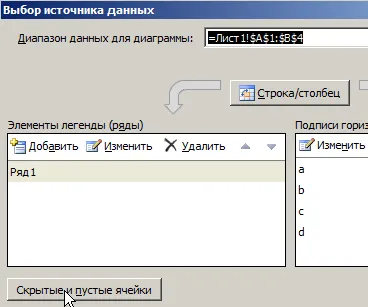
- В "Настройка на скрити и празни клетки" диалоговия прозорец, който се появява, изберете опцията "линия". И натиснете ОК във всички отворени диалогови прозорци.
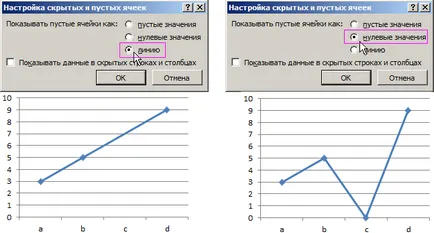
Както се вижда на фигури 2 веднага показани опции опции "линия" и "нули". Забележете как графикът се държи при избора на всеки от тях.
Методи за данни интерполация таблицата в Excel
Сега изпълнява данни интерполация в таблицата с помощта на функцията: ND = (). За да направите това, първо трябва да възстановите по-горе описаните графични настройки, за да се види как работи този метод.
Метод 2: В клетка B3 влиза ND = функция (). Това автоматично ще доведе до интерполация графиката, както е показано по-долу:
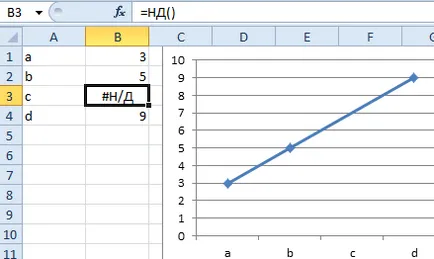
Забележка. Вместо функцията = НД () в клетка, можете да въведете стойност: # N / A. резултатът ще бъде един и същ.